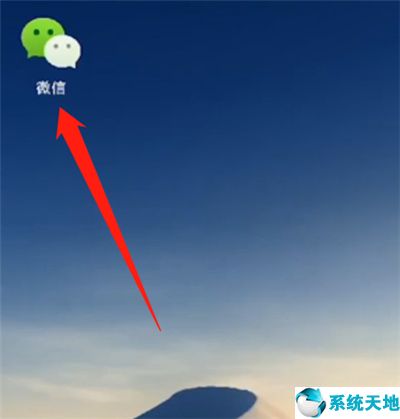录屏是很多朋友非常喜欢用的功能,但是很多朋友反映录视频的时候没有声音。我们做什么呢这里有一个解决方案给你。让我们来看看。
win10屏幕录音没有声音。解决方法:1。司机1。右键单击开始打开设备管理器。 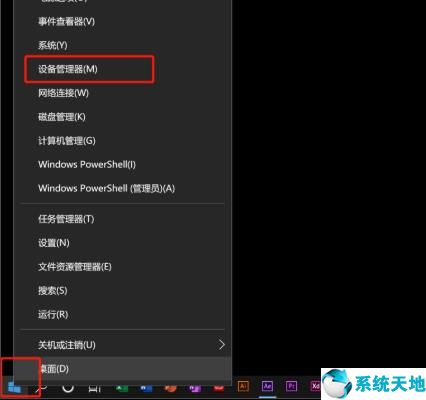 2.找到“声音、视频和游戏控制器”,看看驱动程序是否有问题。
2.找到“声音、视频和游戏控制器”,看看驱动程序是否有问题。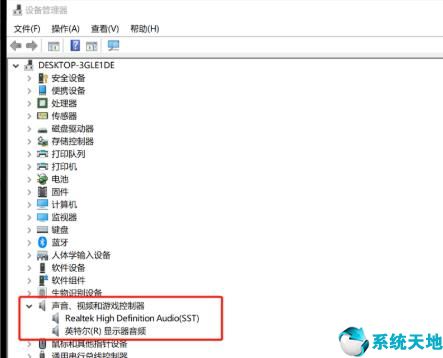 3,右键声卡,
3,右键声卡,
根据需要选择“更新驱动程序”或“卸载驱动程序”。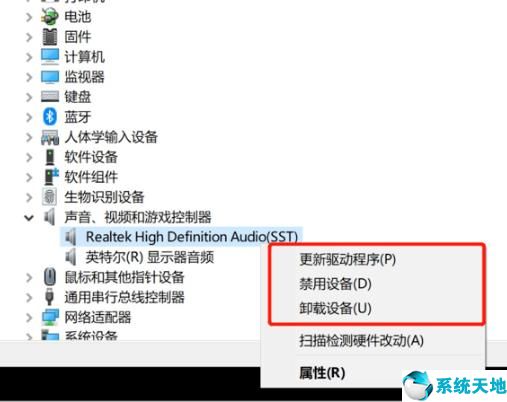 二。许可1。点击“开始”打开“设置”。
二。许可1。点击“开始”打开“设置”。
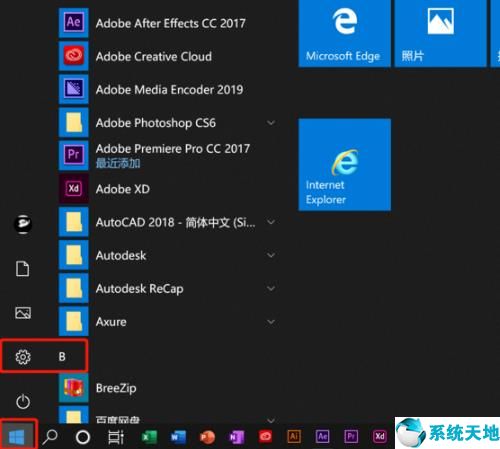 2,进入Windows设置,打开隐私
2,进入Windows设置,打开隐私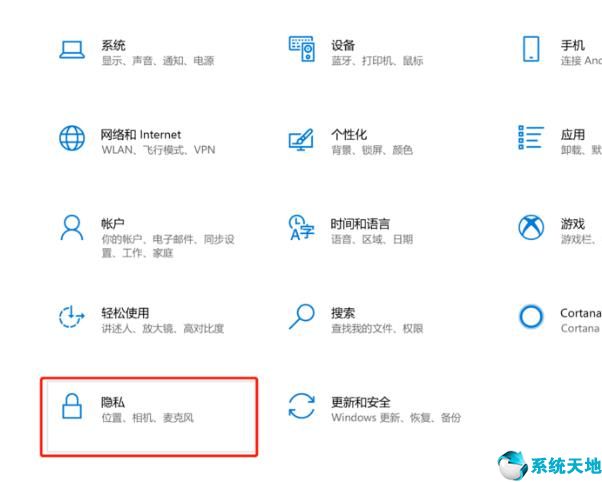 3,选择左边的麦克风。
3,选择左边的麦克风。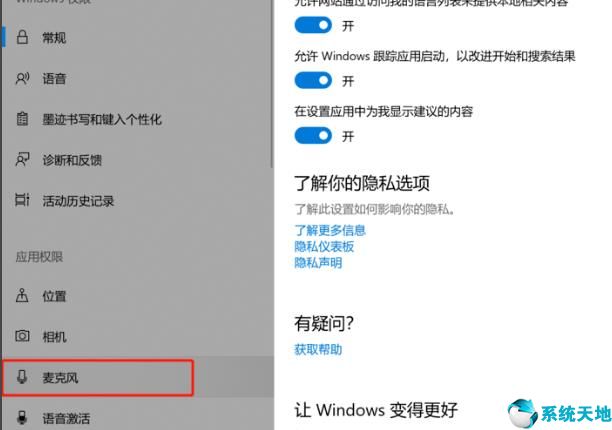 4,勾选“允许应用程序访问您的麦克风”。
4,勾选“允许应用程序访问您的麦克风”。
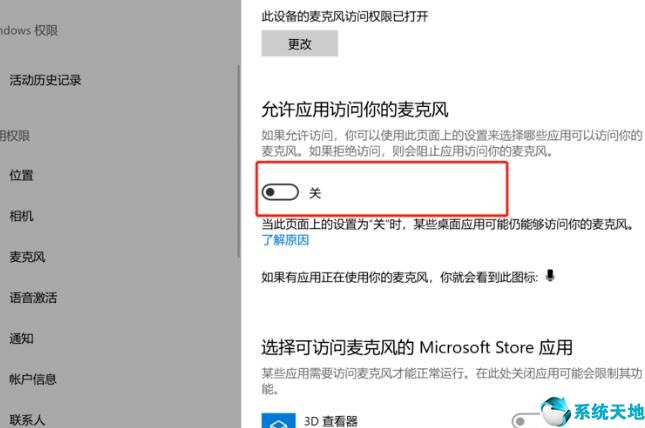 5,在xbox后台打开开关即可。
5,在xbox后台打开开关即可。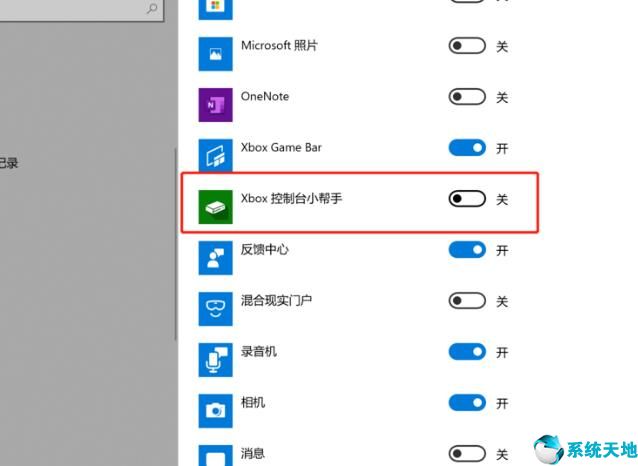 以上是给各位朋友带来的win10录屏解决方案。我希望你会喜欢它。本文来自Win10专业版,转载请注明出处。
以上是给各位朋友带来的win10录屏解决方案。我希望你会喜欢它。本文来自Win10专业版,转载请注明出处。